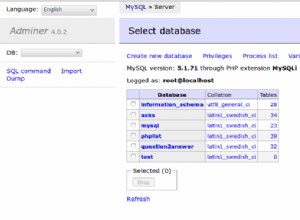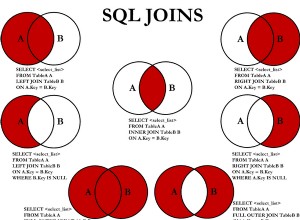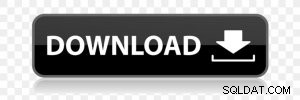O driver ODBC do Easysoft Salesforce permite acessar o Salesforce a partir do SQL Server por meio do mecanismo de servidor vinculado. Você pode então usar T-SQL, OPENQUERY ou EXEC para consultar e atualizar seus dados do Salesforce. Como esse tipo vinculado usa ODBC, uma interface genérica, o SQL Server se comporta de maneira diferente quando você usa T-SQL do que se o servidor vinculado fosse outra instância do SQL Server. Por exemplo, se você executar uma consulta com uma coluna de caracteres em uma cláusula WHERE, como:
SELECT * FROM SALESFORCE.SF.DBO.Account WHERE Id = '0010H00002pXxj6QAC'
O SQL Server primeiro removerá a cláusula WHERE, enviará
SELECT * FROM SALESFORCE.SF.DBO.Account para o Salesforce (com consequentes implicações para o desempenho e uso da API do Salesforce) e, em seguida, filtre o conjunto de resultados localmente. O TDS Server permite que você aproveite as otimizações T-SQL oferecidas por um servidor vinculado nativo, mantendo o acesso a dados não nativos.
Para o SQL Server, o TDS Server é outra instância do SQL Server. Para o driver ODBC do Salesforce, o TDS Server é um aplicativo ODBC. Os componentes são:
SQL Server <-> TDS Server <-> Salesforce ODBC Driver <-> Salesforce
O TDS Server está em fase Beta de desenvolvimento e, portanto, não está disponível no site da Easysoft. Se você quiser experimentar o TDS Server, entre em contato com a equipe de suporte da Easysoft () que lhe dará uma cópia do programa junto com uma versão do driver ODBC do Salesforce compatível com o TDS Server. (Em outras palavras, pode ser necessário atualizar sua versão do driver ODBC do Salesforce antes de poder usar o Servidor TDS).
Configuração do driver ODBC do Salesforce
- Instale e licencie o driver ODBC do Salesforce na máquina em que o SQL Server está instalado.
Atualmente, você precisa instalar a versão do driver ODBC do Salesforce que o Suporte da Easysoft indica, que pode não ser a que está atualmente disponível no site da Easysoft.
Para obter instruções de instalação e licenciamento, consulte o manual do driver ODBC do Salesforce.
Antes de poder usar o Driver ODBC do Salesforce.com para conectar seu aplicativo ao Salesforce.com, você precisa configurar uma fonte de dados ODBC. Uma fonte de dados ODBC armazena os detalhes da conexão para o banco de dados de destino (por exemplo, Salesforce.com) e o driver ODBC necessário para se conectar a ele (por exemplo, o driver ODBC Salesforce.com).
Para executar o Administrador ODBC (que você usa para criar uma fonte de dados), na caixa de diálogo Executar do Windows, digite este comando:
%windir%\system32\odbcad32.exe
Para criar uma fonte de dados do Driver ODBC do Salesforce.com:
- No Administrador de ODBC, escolha a guia DSN do sistema e, em seguida, escolha Adicionar.
- Na caixa de diálogo Criar nova fonte de dados, escolha Easysoft Salesforce ODBC Driver e, em seguida, escolha Concluir.
- Preencha a caixa de diálogo Configuração do DSN do driver ODBC do Easysoft Salesforce:
Configuração Valor DSN EasysoftSalesforce Nome de usuário O nome do seu usuário do Salesforce.com. Por exemplo, meuusuário@meudomínio.com. Senha A senha do seu usuário do Salesforce.com. Token O token de segurança para seu usuário do Salesforce.com, se necessário.
Para saber se você precisa fornecer um token de segurança, escolha o botão Testar. Se a tentativa de conexão falhar com um erro que contémLOGIN_MUST_USE_SECURITY_TOKEN, você precisa fornecer um.
O Salesforce.com envia por email o token de segurança para o endereço de email associado à sua conta de usuário do Salesforce.com. Se você não recebeu um token de segurança, poderá regenerá-lo. A Salesforce.com enviará o novo token de segurança por e-mail para você. Para regenerar seu token de segurança, faça login no Salesforce.com e escolha Configuração no menu do usuário. Procure por "token de segurança" na caixa Busca rápida. Clique em Redefinir token de segurança na página Redefinir token de segurança. Ao receber o token em seu cliente de e-mail, copie-o e cole-o no campo Token.
Nulo personalizado Clique para limpar esta configuração. - Use o botão Testar para verificar se você consegue se conectar com sucesso ao Salesforce.com.
Configuração do servidor TDS
Obtenha a distribuição do TDS Server com a equipe de suporte da Easysoft (). Copie a distribuição para a mesma máquina em que você instalou o driver ODBC do Salesforce. Execute a distribuição para instalar o TDS Server. (Talvez seja necessário fazer isso em um prompt de comando executado como administrador). Quando a instalação for concluída, escolha executar o License Manager. Use o programa License Manager para obter uma licença de avaliação para o TDS Server.
Agora você precisa configurar o TDS Server, por exemplo. informe ao programa qual fonte de dados ODBC usar.
- No menu Iniciar do Windows, escolha Easysoft> Configuração TDSS.
- Na janela TDS Config, no painel esquerdo, selecione 11433 Sample Listener.
- No painel direito, escolha o botão Editar.
- Altere o valor do campo TargetDSN para o nome da fonte de dados ODBC do Salesforce que você configurou anteriormente.
- Altere o valor do campo de 64 bits para Y e escolha Salvar. Escolha Sim quando solicitado se deseja substituir a entrada existente e reiniciar o serviço.
Crie um servidor vinculado no SQL Server Management Studio (SSMS) que se conecte ao servidor TDS.
- Inicie o SSMS e conecte-se à instância do SQL Server da qual você deseja acessar o Salesforce.
- Clique com o botão direito do mouse em Objetos de servidor> Servidores vinculados. Em seguida, escolha Novo servidor vinculado.
A caixa de diálogo Novo Servidor Vinculado é exibida.
- Na caixa Servidor vinculado, digite:
TDSS
- Na caixa Fonte de dados, digite:
ip address,11433
Substitua endereço IP com o endereço IP da máquina onde você instalou o TDS Server.
- Se sua fonte de dados ODBC do Salesforce for autenticada com o Salesforce usando um nome de usuário/senha (conforme ilustrado no exemplo de fonte de dados mostrado anteriormente), escolha a guia Segurança, escolha Ser criado usando este contexto de segurança e insira seu Nome de usuário e senha do Salesforce nos espaços fornecidos. Se sua fonte de dados usa OAuth para autenticar, pule esta etapa.
- Escolha OK.
- Execute uma consulta de amostra. Por exemplo:
select top 10 * from TDSS.SF.DBO.Account